2022’de iPhone’da Google Ters Görsel Arama Nasıl Yapılır
Hiç çevrimiçi bir resim buldunuz ve nereden geldiğini merak ettiniz mi? Ya da belki birisinin fotoğrafını internette gördünüz ve başka bir yerde bulunup bulunamayacağını merak ettiniz mi? Belki başka birinin adı altında, bir televizyon yayın balığı?
Bunu öğrenmek için şaşırmış olabilirsiniz. cep telefonunuzu kullanarakgösteren belirli fotoğraflar hakkında daha fazla bilgiyi kolayca bulabilirsiniz. gerçek hayatta gördüğünüz bir yer, dönüm noktası, kişi veya diğer şeyler. Bu fotoğraflarla ilgili ayrıntıları almak için tek yapmanız gereken iPhone’da Google ters görsel araması yapmak. Ama bunu nasıl yapacağını biliyor musun? Değilse, endişelenmeyin, çünkü size anlatmak için buradayız.
İçerik
iPhone’da Google Ters Görsel Arama
Safari Tarayıcısını Kullanma
Safari, Apple tarafından kullanılan varsayılan arama motorudur, bu nedenle iPhone kullanıcılarının çoğu tarama için Safari’yi kullanır. Safari uygulaması kullanıcılarının bir görselde aramayı nasıl tersine çevirebileceği aşağıda açıklanmıştır.
Not: Adımlar iOS 13 içindir.
1. Aç Safari tarayıcısı iPhone’unuzda ve arama resimler.google.com.
2. Arama çubuğunun sol üst köşesinde bir AA buton. üzerine dokunun.
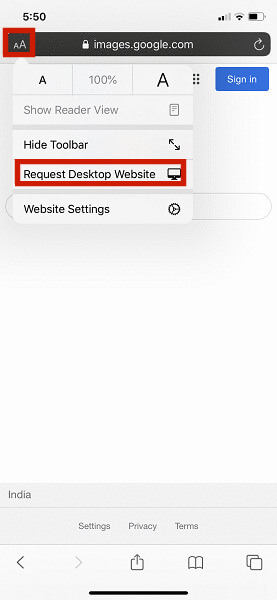
3. Ekranda birkaç seçenek belirecek ve Masaüstü Sitesi talep. Bu seçeneği görmüyorsanız, sağa kaydırın ve şimdi kontrol edin.
4. Masaüstü teması yüklendiğinde, kamera simgesi arama çubuğunun yanında görünür.
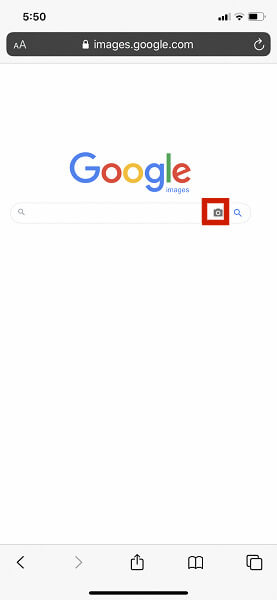
5. Kamera simgesine tıkladıktan sonra, size şu seçeneklerden biri sunulacak: Resim URL’sini Yapıştır or Bir görüntü yükle Şimdi kamerayla bir tane çekerek veya telefonunuzda bulunan bir tane yükleyerek.
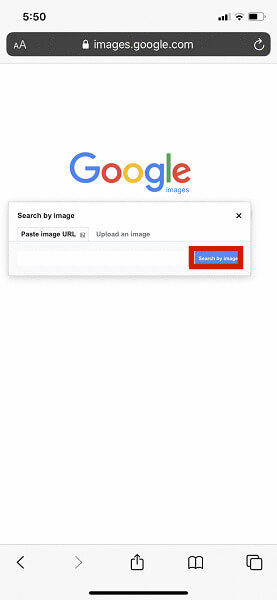
6. Resmin yüklenmesi birkaç saniye sürecek ve ardından sonuçlar otomatik olarak ekranda belirecektir.
Google Chrome’u Kullanma
Tarayıcı Üzerinden Görsel Arama
Bir web sitesinde bulunuyorlarsa, Safari’yi kullanarak arama görsellerini tersine çeviremezsiniz. Bu nedenle, henüz sahip değilseniz Google Chrome’u indirmeniz gerekir.
1. İndir Google Chrome hedef iPhone’daki uygulamayı açın ve açın.
2. Şimdi basitçe Web sitesini ziyaret edin Google görsel aramasını yapmak istediğiniz görselin bulunduğu yer.
3. Uzun basma görüntü ve çeşitli seçeneklerin bir listesi ekranda açılır. Gördüğünüz çeşitli seçeneklerden, Bu Resmi Google’da Ara.
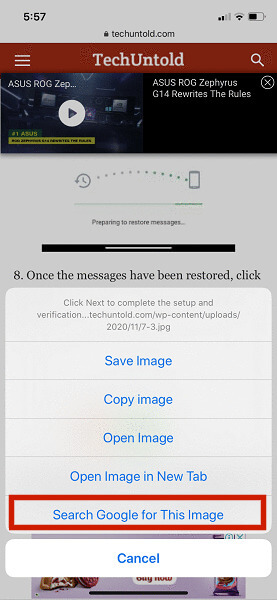
İlgili tüm sonuçlar artık telefonunuzda görünecektir.
Kamerayla veya Fotoğraf Yükleyerek Görsel Arama
Tıpkı Safari gibi, Google Chrome da telefondan fotoğrafları yükleyerek veya fotoğraflara tıklayarak ters arama yapmak için kullanılabilir.
1. Gidin resimler.google.com İlk.
2. Şimdi ekranın sağ üst köşesindeki üç nokta simgesine dokunun ve Masaüstü Sitesi talep seçeneği.
3. Tıpkı ilk yöntemde olduğu gibi, kamera simgesi ekranda belirir. Yalnızca URL’yi girmeniz, fotoğrafı tıklamanız veya yüklemeniz ve arama sonuçlarını beklemeniz gerekir.
Google Lens’i Kullanma
Ters görüntü araması da mümkündür. üçüncü taraf uygulaması denilen Google Lens. Uygulama Google tarafından geliştirildiğinden, çalışmalarının kalitesi ve verilerinizin güvenliği konusunda endişelenmenize gerek yok.
1. Google Lens uygulamasını App Store’dan indirin ve açın.
2. Uygulamayı açtıktan hemen sonra telefonun kamerası açılacak ve yapmanız gereken sadece fotoğrafa tıklayın Bilgiye ihtiyacınız olan herhangi bir şey.
3. üzerine tıklayarak görüntüler simgesi sol altta telefonunuzdaki tüm fotoğraflar görünecektir. Sonuçlarını görmeniz gereken resmi seçin.
Kullanışlı olabilecek diğer önemli özellikler çeviri ve metindir. Bir fotoğraf bir metin içeriyorsa, metni kameraya göstermeniz yeterlidir; otomatik olarak seçilen dile dönüştürülür. Öte yandan, Metin özelliği, metni herhangi bir yerden kopyalamanıza olanak tanır. Metni Google Lens’e göstermeniz ve kopyalamak istediğiniz metni seçmeniz yeterlidir.
SSS
İPhone’da Google Görsel Arama Nasıl Tersine Dönülür?
Bir iPhone’da görsel aramayı tersine çevirmenin birden çok yolu vardır. Safari tarayıcısını, Google Chrome tarayıcısını veya Google Lens gibi üçüncü taraf uygulamalarını kullanabilirsiniz.
Artık Google’da iPhone’da Görsel Aramayı Tersine Çevirmeyi Biliyorsunuz
Bu makaleyi okumaktan keyif aldığınızı ve iPhone’da Google’ın görsel aramayı nasıl tersine çevirebileceğinizi anlamanıza yardımcı olduğunu umuyoruz. Tersten görsel arama, bir web sitesinde, bir fotoğrafta veya gerçek hayatta gördüğünüz başka bir şey hakkında bilgi edinmek istediğinizde gerçekten yararlı bir özellik olabilir.
sana verdim çoklu seçenek ters görüntü arama için deneyebileceğiniz birkaç şey var. Safari tarayıcısını veya Google Chrome’u kullanmanız fark etmez, her ikisi de işi kolayca halledebilir.
Bu makale size biraz yardımcı olduysa, arkadaşlarınızla paylaşmaktan çekinmeyin. Google ters görsel arama size nasıl yardımcı oldu? Yorum bırakmaktan ve bana bildirmekten çekinmeyin.
En son makaleler